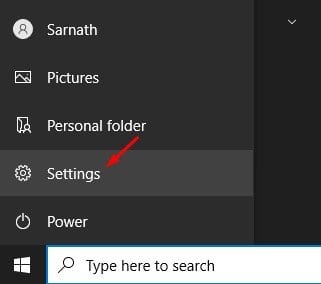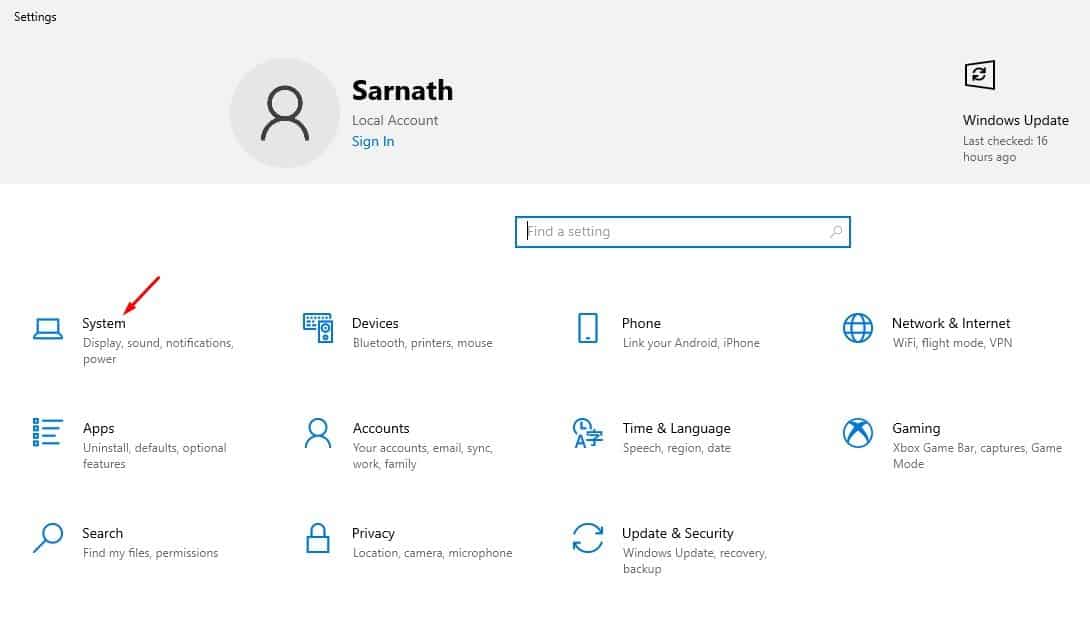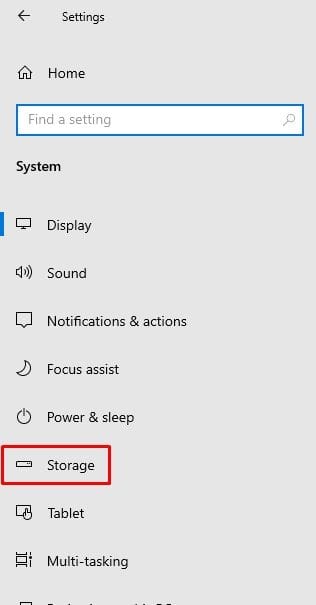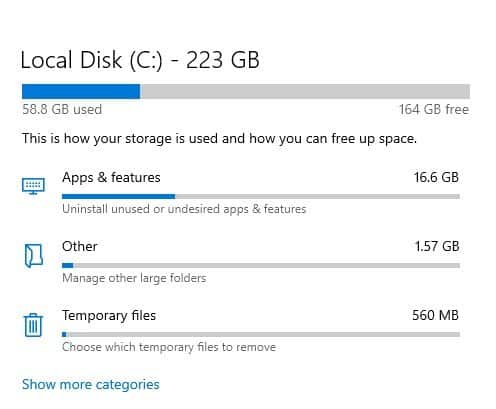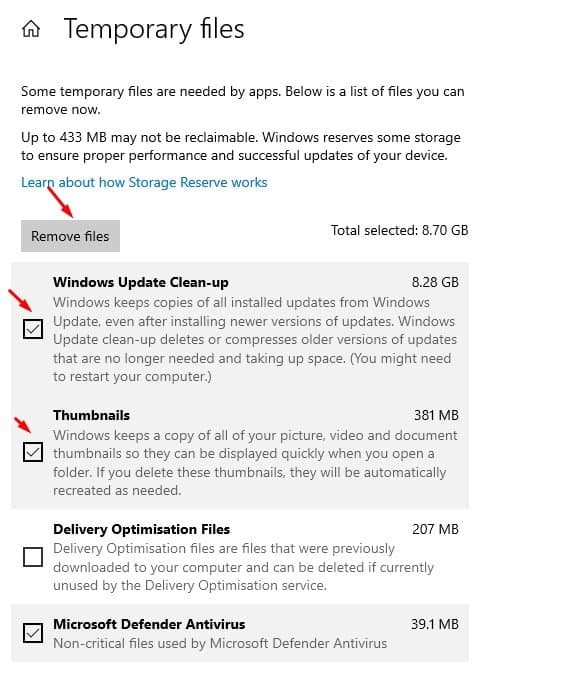删除 Windows 10 中的临时文件!

如果您已经使用 Windows 10 一段时间,您可能知道该操作系统提供了许多自定义选项和功能。 它还具有用于管理存储驱动器的磁盘管理实用程序、用于清理临时文件的存储感知功能等。
在探索 Windows 10 时,我们发现了另一个最佳存储管理功能。 新功能允许您快速删除存储在操作系统上的临时文件。 默认情况下,临时文件存储在所谓的 Windows 临时文件夹中。 虽然定位 Temp 文件夹需要点击几下,但 Windows 10 为您提供了另一种快速访问临时文件的方法。
清理 Windows 10 中的临时文件夹通常需要不到一分钟的时间。 但是,可能需要更长时间,具体取决于临时文件集合的范围。 在本文中,我们将分享有关如何快速删除临时 Windows 文件的分步指南。
在 Windows 10 PC 中快速删除临时文件的步骤
备注: 您最多可以释放 8 GB 到 10 GB 的磁盘空间。 在清理文件之前,请务必查看文件类别。 某些文件可能无法恢复。
الخطوة1。 首先,单击 Windows 按钮,然后单击 “设置”。
الخطوة2。 现在在设置页面中,单击一个选项 “系统” .
الخطوة3。 在右侧窗格中,单击选项 “贮存” .
الخطوة4。 存储部分将显示文件类别列表。 单击一个选项 “临时文件” .
الخطوة5。 现在 Windows 10 将列出您现在可以删除的所有临时文件。 你可以 只需删除临时文件即可释放多达 10 GB 的文件大小 . 只需选择文件类型并单击按钮 “立即删除” .
这是! 我完成了。 这是在 Windows 10 PC 上删除临时文件的方法。这是在 Windows 10 上释放磁盘空间的最简单方法。
所以,这篇文章是关于如何在 Windows 10 PC 上删除临时文件的,希望这篇文章对你有所帮助! 也请与您的朋友分享。 如果您对此有任何疑问,请在下面的评论框中告诉我们。